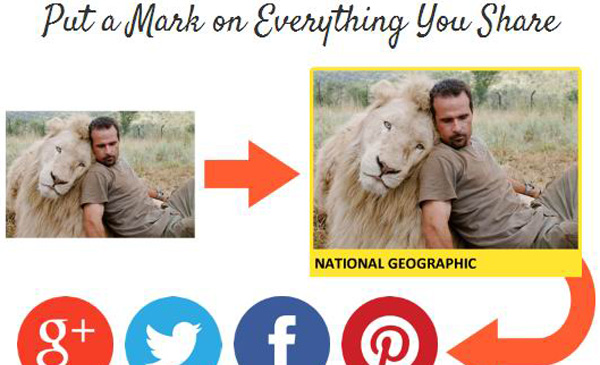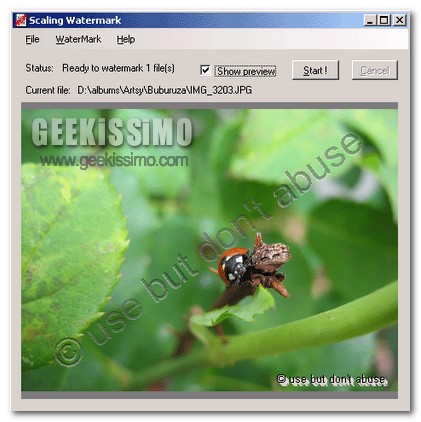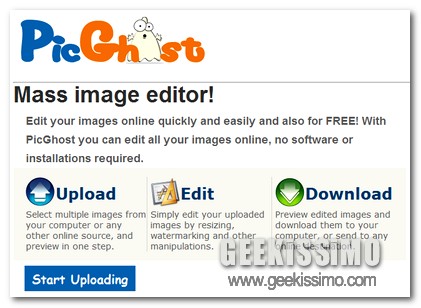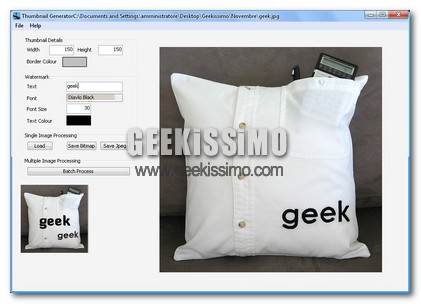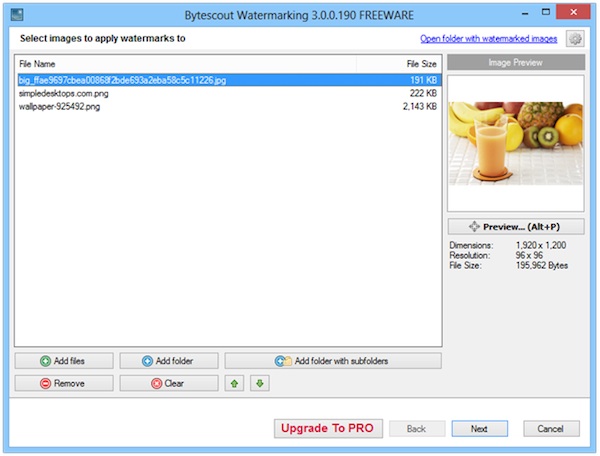
Aggiungere un watermark alle proprie immagini è molto utile, specie se si ha intenzione di condividerle in rete, al fine di preservarne la paternità.
Per poter generare ed aggiungere un watermark personalizzato alle proprie immagini è possibile ricorrere all’impiego di appositi software adibiti proprio allo scopo in questione. Tra questi Bytescout Watermarking è sicuramente degno di nota.
Si tratta di un applicativo gratuito e compatibile con tutti i sistemi operativi Windows (sia a 32-bit sia a 64-bit) che consente di aggiungere il watermark alle proprie foto tramite testo o logo personalizzati scegliendo tra una vasta gamma di preset offrendo inoltre l’opportunità di effettuare tale operazione agendo in batch.
Bytescout Watermarking presenta un’interfaccia utente semplice ed altamente comprensibile, così com’è anche possibile notare osservando lo screenshot annesso ad inizio post, ed il suo funzionamento risulta alla portata di tutti.